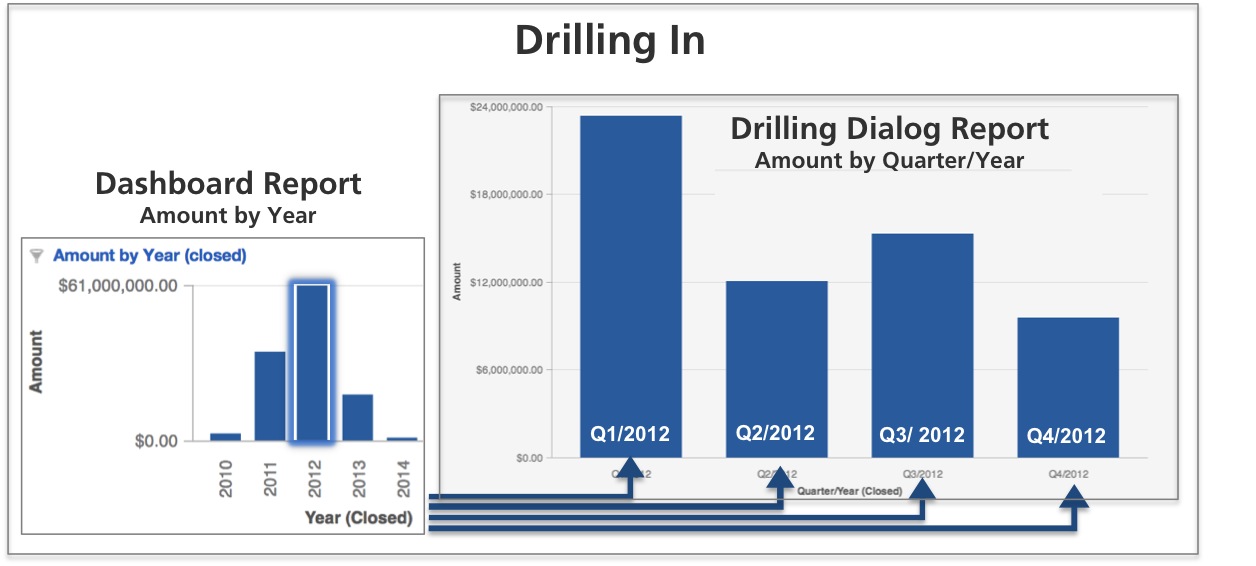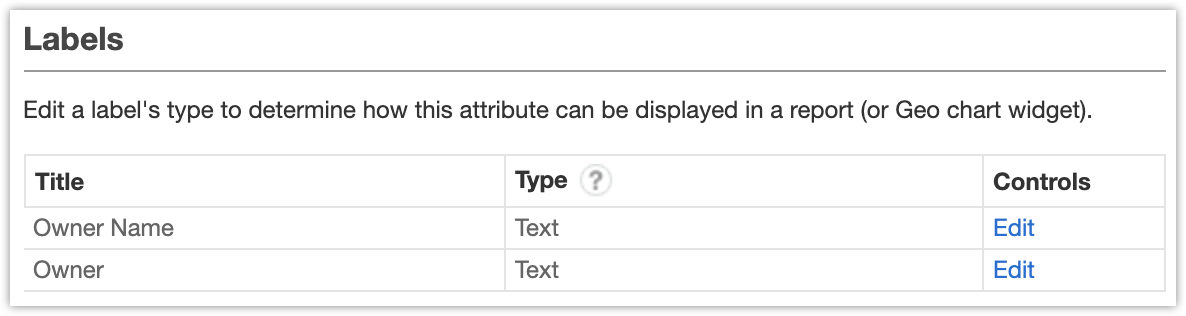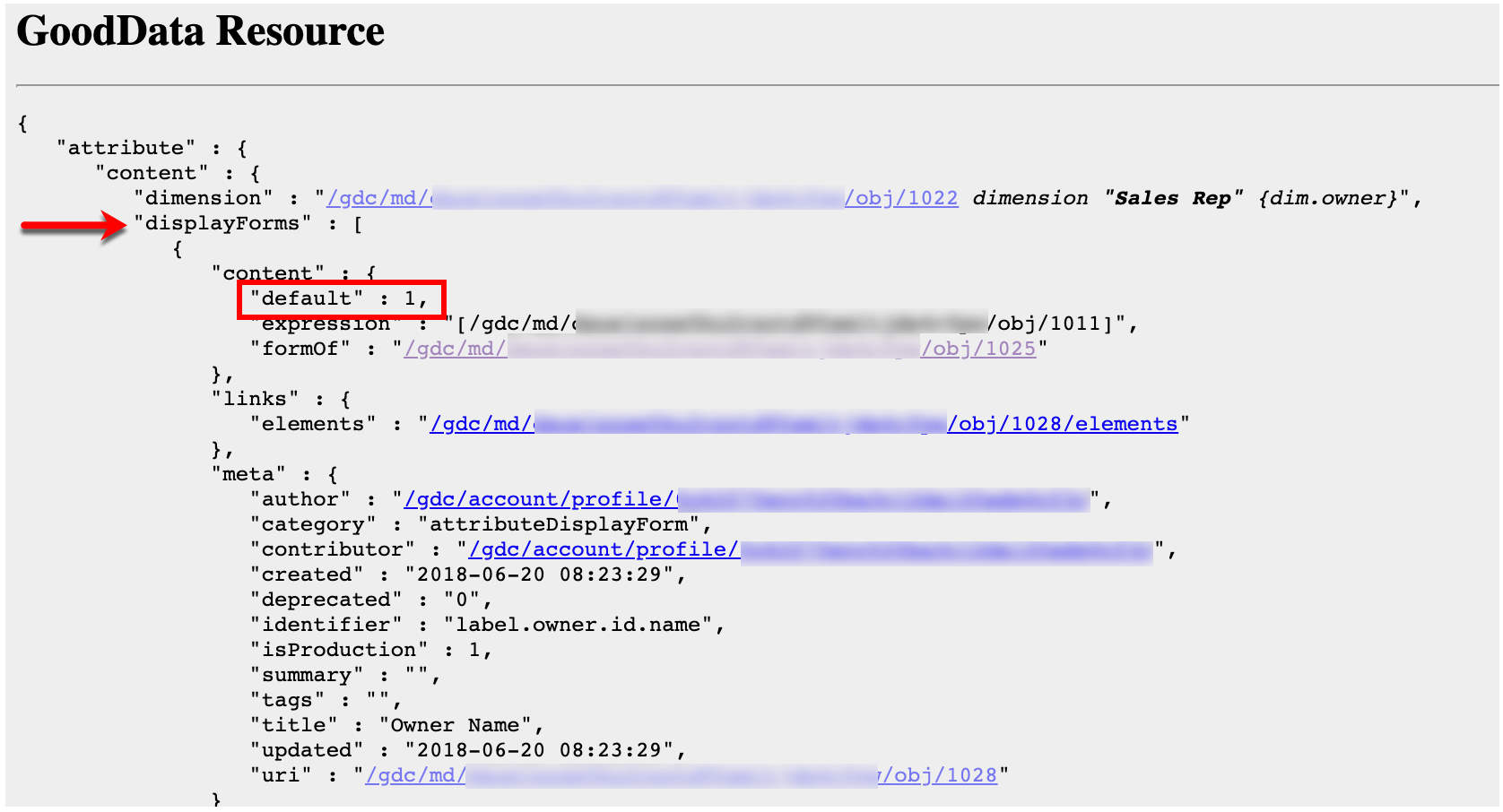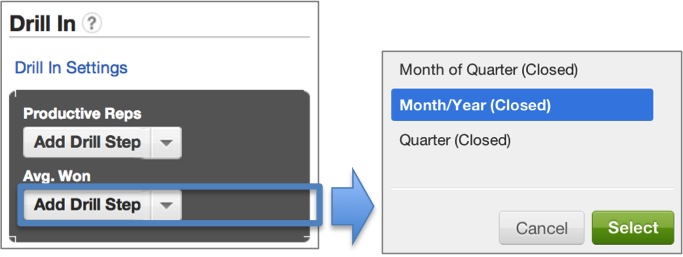Exploration avant
Similaire à l'Exploration descendante, l’exploration avant est déclenchée quand un utilisateur sélectionne une valeur de métrique, au lieu d’une valeur d’attribut. Cette sélection peut inclure la sélection d’une barre sur un graphique à barres, d’un point tracé sur un graphique en courbes ou d’une valeur numérique dans un tableau.
L’exemple d’exploration avant ci-dessous est identique à l’exemple d'Exploration descendante. Notez que l’exploration est activée en sélectionnant une valeur de métrique.
Si plusieurs libellés sont définis sur l’attribut, le rapport cible affiche toujours le libellé par défaut.
Pour vérifier la configuration des libellés, cliquez sur le nom de l’attribut dans Gérer → Attributs.
Pour connaître le libellé par défaut :
- Accédez aux pages grises (voir Accéder aux pages grises d’un espace de travail).
- Cliquez sur métadonnées → requête → attributs. Vous pouvez également accéder à la page des requêtes via l'Outil d’extension GoodData pour Chrome.
- Cliquez sur le nom de l’attribut voulu.
- Dans la section displayForms, identifiez le libellé ayant
defaultdéfini sur1.
Définition de chemins d’exploration avant locaux
Comme l’exploration descendante, vous pouvez définir l’exploration avant localement pour un rapport de tableau de bord donné. Et bien que vous ne puissiez pas définir des chemins d’exploration avant globalement pour une métrique donnée, vous pouvez les ajouter à une définition de rapport. Ils sont ainsi disponibles dès que ce rapport est utilisé dans un espace de travail donné.
Étapes :
- En mode Édition dans le tableau de bord, sélectionnez un rapport de tableau de bord, puis cliquez sur l’icône en forme d’engrenage.
- Dans l’onglet Exploration, cliquez sur + Ajouter une exploration ou sur Ajouter plus… pour ajouter un nouveau chemin d’exploration.
- Sous Lorsque je clique sur, cliquez sur le menu déroulant, et sélectionnez la métrique qui vous intéresse. Cliquez sur Sélectionner. Les valeurs de la métrique sélectionnée sont les liens qui permettent aux lecteurs du tableau de bord d’initier votre chemin d’exploration avant.
- Sous Montrez-moi, cliquez sur le menu déroulant.
- Dans l’onglet Attributs, sélectionnez quel attribut sera utilisé pour ventiler la métrique du rapport d’origine. Cliquez sur Sélectionner.
- Après avoir vérifié vos nouveaux paramètres d’exploration avant, cliquez sur Appliquer. La boîte de dialogue se ferme. Le chemin d’exploration est ajouté.
- Cliquez sur Enregistrer. Le tableau de bord est enregistré.
Définition des chemins d’exploration avant au niveau des rapports
Bien que vous ne puissiez pas définir des chemins d’exploration avant globalement pour une métrique donnée, vous pouvez les ajouter à une définition de rapport. Ils sont ainsi disponibles dès que ce rapport est utilisé dans un espace de travail donné.
Étapes :
- Cliquez sur Rapports dans la barre d’outils. La page de rapport s’ouvre.
- Sélectionnez le rapport dans le répertoire Rapports. Le rapport s’ouvre.
- Cliquez sur Afficher la configuration. Le volet de configuration s’ouvre.
- Sous Exploration avant, cliquez sur Paramètres d’exploration avant.
- Localisez la métrique qui vous intéresse. Dans la liste déroulante, sélectionnez l’attribut pour décomposer la métrique.
- Cliquez sur Sélectionner. Les paramètres d’exploration avant sont appliqués.
- Cliquez sur Enregistrer. Le rapport est enregistré.
VIDÉO : Comment définir des chemins d’exploration avant à vos métriques de rapport
Définition d’une exploration avant globale
Définissez les chemins d’exploration avant dans une définition de rapport, disponible dès que ce rapport est utilisé dans un espace de travail donné.
Étapes :
- Cliquez sur Rapports dans la barre d’outils. La page de rapport s’ouvre.
- Sélectionnez le rapport dans le répertoire Rapports. Le rapport s’ouvre.
- Cliquez sur Afficher la configuration. Le volet de configuration s’ouvre.
- Sous Exploration avant, cliquez surParamètres d’exploration avant.
- Localisez la métrique qui vous intéresse. Dans la liste déroulante, sélectionnez l’attribut pour décomposer la métrique.
- Cliquez sur Sélectionner. Les paramètres d’exploration avant sont appliqués.
- Cliquez sur Enregistrer. Le rapport est enregistré.